Как да зададете дата и час на валидност за имейли в Outlook
В Outlook можете да форматирате съобщенията си по какъвто и да е начин. Ако изпратите съобщение, можете да зададете срок на валидност за него. Когато е зададена дата на изтичане на съобщението, съобщението все още ще се вижда със зачертаване. Зачертаването показва, че съобщението е остаряло, но все още може да бъде отворено, когато е избрано. Изтичането на имейла може да бъде изтрито ръчно, а не автоматично.
Добавете дата(Add Expiration Date) и час(Time) на валидност за имейли в Outlook
В този урок ще обясним: как да зададете дата на изтичане на съобщение, как да добавите дата на изтичане към всички изпратени съобщения и как да форматирате датата на изтичане. Срокът на валидност е да спре да бъде валиден и да не може да се използва.
Как да зададете срок на валидност за съобщение в Outlook
Отворете Outlook .
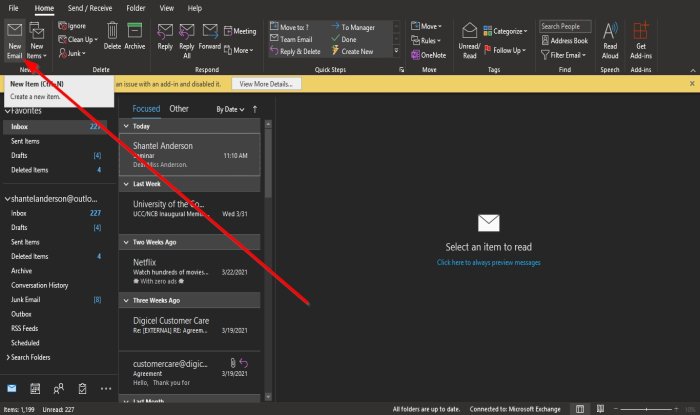
Щракнете върху Нов имейл(New Email) в раздела Начало(Home) в групата Нов(New) .

Щракнете върху Опции за съобщение,(Message Options,) малка стрелка долу вдясно в групата с етикети.
Ще се появи диалогов прозорец Свойства .(Properties)
В диалоговия прозорец под Опции за доставка(Delivery Options) щракнете върху квадратчето за Изтичане след(Expire after) , изберете датата и часа, когато искате датата на изтичане, и щракнете върху Затвори(Close) .
Сега изпратете съобщението.
Как да добавите срок на валидност към всички изпратени съобщения в Outlook

Щракнете върху раздела Файл(File ) в лентата с менюта.
В изгледа Backstage(Backstage View) изберете Опции(Options) .

Ще се отвори диалогов прозорец Опции на Outlook .(Outlook Options)
В диалоговия прозорец Опции на Outlook(Outlook Options) щракнете върху Поща(Mail) в левия прозорец.
На страницата Поща(Mail) превъртете надолу до секцията Изпращане на съобщения(Send Messages) и щракнете върху квадратчето за отметка за Маркиране на съобщенията като изтекли след толкова много дни(Mark messages as expired after this many days) и в съответното поле въведете броя дни, след които искате съобщенията да изтекат.
След това щракнете върху OK .
Как да форматирате външния вид на датата на изтичане

Щракнете върху раздела Изглед(View ) в лентата с менюта и изберете Настройки(View Settings) на изглед в групата Текущ изглед(Current View) .
Ще се появи диалогов прозорец Advance Group Settings: Compact .
В диалоговия прозорец Advance Group Settings: Compact щракнете върху бутона (Advance Group Settings: Compact)Условно форматиране(Conditional Formatting) .

Ще се появи диалогов прозорец за условно форматиране(Conditional Formatting dialog) .
В диалоговия прозорец за условно форматиране щракнете върху бутона (Conditional Formatting)Шрифт(Font ) .

Ще се появи диалогов прозорец за шрифт .(Font )
В диалоговия прозорец Шрифт(Font) изберете формата, в който искате да бъдат имейлите с изтекъл срок; можете да изберете дали искате да бъдат подчертани или зачертани, цвят, шрифт, стил на шрифта, размер на шрифта и скрипт.
Изберете своя избор и щракнете върху OK .
Щракнете върху OK за другите диалогови прозорци.
Прочетете(Read) : Как да управлявате отговорите и препращанията в Outlook(How to manage Replies and Forwards in Outlook) .
Надяваме се този урок да ви помогне да разберете как да зададете дата и час на изтичане на съобщенията в Outlook ; ако имате въпроси относно урока, уведомете ни в коментарите.
Related posts
Как да добавите срок на валидност към имейли в Outlook
Задайте дата на изтичане на споделени файлове в Google Drive
Как да покажете две часови зони в календара на Outlook
Търсете имейл в Outlook по подател, дата, ключова дума, размер и др
Трябва да видите имейла си от миналата седмица? Как да търсите в Outlook по дата
Текущият пощенски клиент не може да изпълни заявката за съобщения - грешка в Outlook
Задайте дата на валидност на паролата за акаунт в Microsoft и локален акаунт
Не можахме да насрочим грешката в срещата – грешка в екипите в Outlook
Как да планирате имейл в Outlook.com с помощта на бутона Изпращане по-късно
Outlook.com не получава и не изпраща имейли
Как да изпразните папката с нежелани имейли в Outlook
Преобразувайте NSF в PST, като използвате безплатни инструменти за конвертиране на NSF в PST
Как да коригирате грешка в Outlook 0X800408FC на Windows 11/10
Как да активирате и поискате разписка за доставка или четене в Outlook
Премахнете файла с данни на Outlook .pst от OneDrive в Windows 10
Как да запазите имейл като PDF в Gmail и Outlook
Как да използвате Gmail от интерфейса на Outlook.com
Как да препращам автоматично имейл в Microsoft Outlook
Как да инсталирате Outlook в мрежата като прогресивно уеб приложение
Как да оптимизирате мобилното приложение Outlook за вашия телефон
